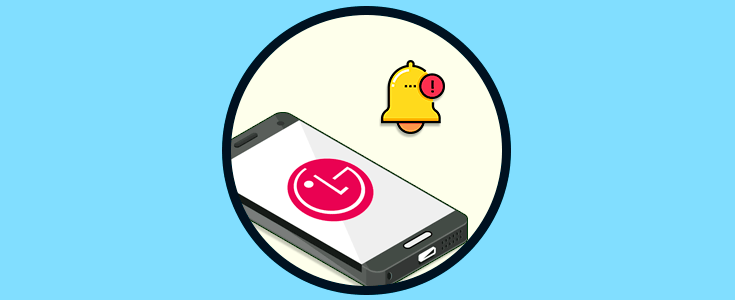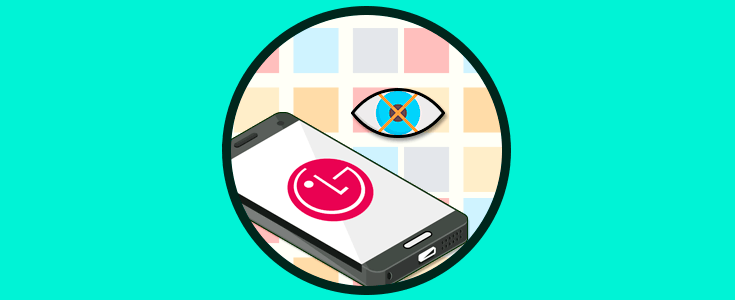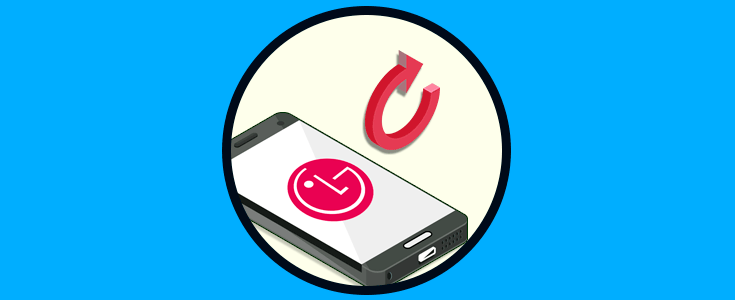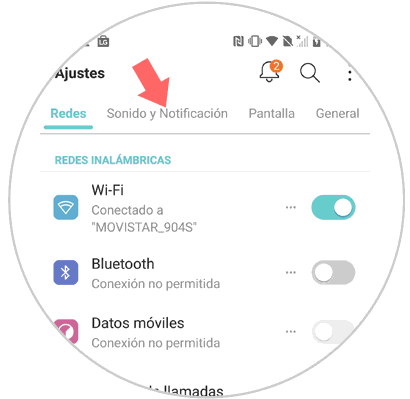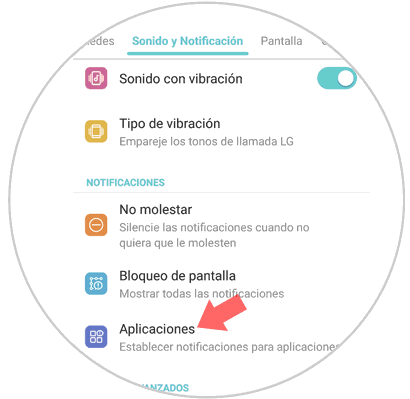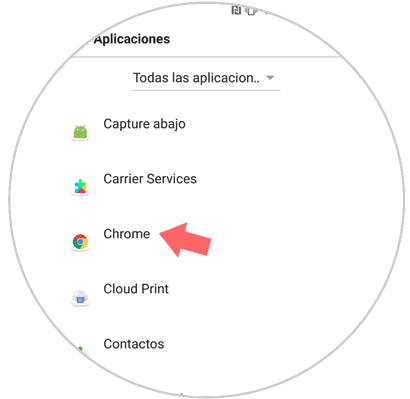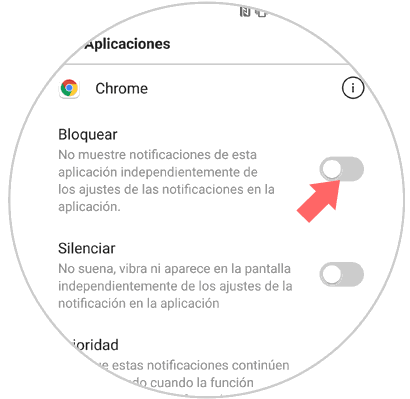En nuestros teléfonos móviles guardamos una gran cantidad de información personal, y una gran cantidad de esta información queda almacenada durante el uso de las distintas aplicaciones que vamos descargando en nuestro teléfono.
Prácticamente existen aplicaciones para todo y muchas de ellas, sin darnos cuenta, han pasado a ser imprescindibles en el desarrollo de un día normal: aplicaciones para descargar música, GPS, aplicaciones de mensajería instantánea o aplicaciones para editar foto o vídeo son algunos ejemplos de ellas.
El uso de todas estas Apps provocan que constantemente en el teléfono estén llegando notificaciones o avisos de novedades en cada una de ellas. Esto puede ser muy útil en algunos casos, pero en otros puede llegar a ser algo cargante o a incomodarnos. Puede ser que por diversas razones no desees que te lleguen notificaciones en la pantalla principal del móvil de una aplicación en concreto; y es por esto que hoy, en Solvetic, explicaremos como ocultar las notificaciones de una aplicación en uno de los móviles más utilizados por los usuarios con sistema operativo Android: El LG V30. Los pasos a seguir son los siguientes:
Desde el menú principal, accede a los “Ajustes” del teléfono. Para eso tendrás que pulsar sobre el icono representado con una rueda dentada en la pantalla.
En la parte superior de la pantalla verás una pestaña con barias opciones. Pulsa en “Sonido y notificación” para acceder a la configuración de estos aspectos de tu terminal.
Ahora, en esta pestaña, desliza hasta la opción “Aplicaciones” y pulsa aquí.
Verás en la pantalla un listado con todas las aplicaciones descargadas en tu móvil LG V30. Pulsa sobre aquella en la que quieres desactivar las notificaciones.
Aparecerás en una nueva pantalla, en la que por último, tendrás que activar la pestaña en la opción “Bloquear” para que no se muestren notificaciones de la aplicación en la pantalla de tu teléfono. Desliza la pestaña hacia la derecha para activarla y habrás terminado.
Así de sencillo es ocultar las notificaciones de aplicaciones de la pantalla principal en el terminal LG V30 de Android.